现如今很多用户电脑安装Win8系统,可是在运行过程中会遇到一些故障问题,比如在 Windows 系统下运行一个程序,跑了没几分钟突然没声音了,提示“Windows音频设备图形隔离已停止工作”。该如何解决此问题呢?大家先不要着急,接下来教程分享Win8系统提示“Windows音频设备图形隔离已停止工作”的解决方法。
具体方法如下:
windows7 - 1、当出现因“Windows音频设备图形隔离已停止工作”而突然没声音的情况,应立刻关闭引起没声音的程序,并重启Windows系统;
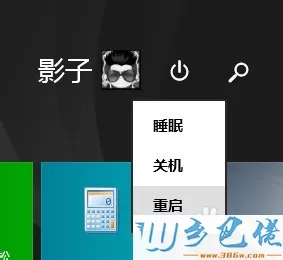
windows8 - 2、重新启动后,如果是在“开始菜单”的磁块界面下,切换到桌面;
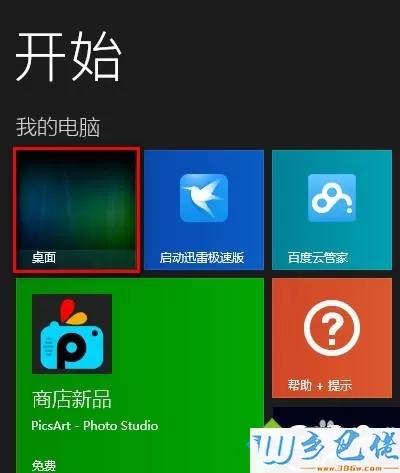
windows10 - 3、右键点击屏幕左下角的Win徽标,在菜单中选择“控制面板”;
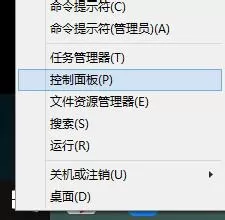
xp系统 - 4、在控制面板中点击“硬件和声音”;
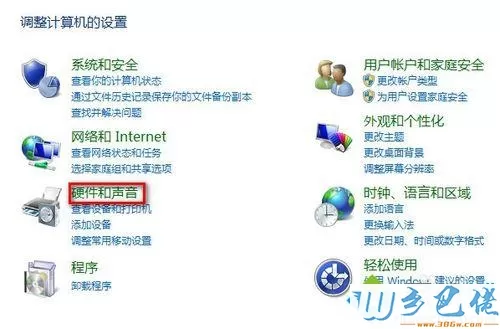
纯净版 - 5、在打开的界面中点击“管理音频设备”;
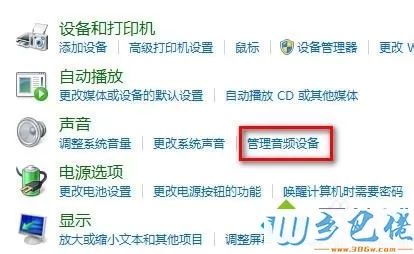
U盘系统 - 6、这时,如果之前出现过“Windows音频设备图形隔离”错误而导致系统无声的情况,此时会提示你禁用SmartAudio的智能音量控制。确认即可;
在这里相关的图片就没办法截上来了,因为我已经禁用此项,所以点击就没有这个提示框了。
win8旗舰版 - 7、再去打开引起“Windows音频设备图形隔离已停止工作”的程序,就会发现声音已经能够正常播放了。
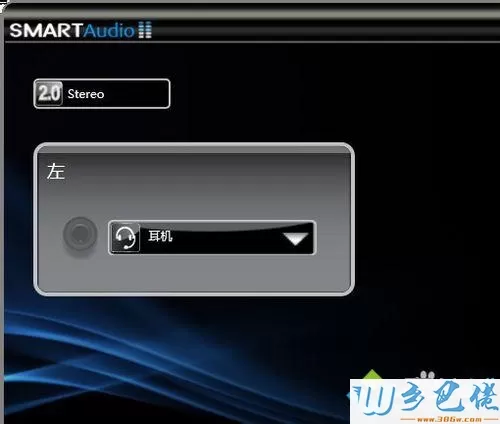
以上教程内容就是Win8系统提示“Windows音频设备图形隔离已停止工作”的详细解决办法,轻松帮助用户解决问题,有需要的不妨参考本教程来解决。


 当前位置:
当前位置: